Como restaurar a conexão da impressora no Windows 10, 8, 7
Publicados: 2021-04-14Para ajudá-lo com a solução de como restaurar a conexão da impressora, este artigo consiste em todos os métodos que você pode usar. Leia as etapas abaixo para saber em detalhes.
As impressoras mudaram ao longo do tempo e mudaram também o estilo de trabalho. Eles ajudaram as pessoas a confiar menos nos outros. Anteriormente, quando as pessoas costumavam visitar as lojas do fornecedor para obter impressões ou fotocópias dos documentos. Agora pode-se possuir a impressora e mantê-la em casa para o trabalho. Pode-se tirar impressões e fotocópias sempre que precisar e a qualquer momento.
Existem vários tipos de impressoras dos quais você pode optar por ter o melhor que se adapte às suas necessidades e exigências. Independentemente da impressora que você está usando, você ainda pode enfrentar problemas ao conectá-la ao computador e é por isso que listamos alguns dos métodos que os usuários podem tentar corrigir o problema de conexão mais comum. Ao ler o artigo, você pode corrigir problemas offline da impressora, solucionar problemas de conexão da impressora e resolver muitos outros problemas relacionados à conexão da impressora. Portanto, sem mais delongas, vamos começar com os métodos para restaurar a conexão da impressora.
Maneiras fáceis de restaurar a conexão da impressora no Windows PC
Abaixo, mencionamos algumas das melhores e mais fáceis maneiras de encontrar a solução para restaurar facilmente a conexão da impressora. Continue lendo para conhecer os passos.
1. Verifique a conexão com a Internet
Se você estiver tendo problemas com a conexão da impressora, isso pode ser devido ao problema da Internet em ambos os hardwares. Se a impressora ou o computador não estiver conectado à Internet, você poderá enfrentar esse tipo de problema. Verifique se a conexão está correta em ambos os dispositivos.
Você pode até reiniciar e verificar novamente conectando-os à Internet.
2. Drivers desatualizados
Os drivers são um elemento crucial para estabelecer uma conexão entre os dois hardwares. Se você tiver drivers desatualizados ou incompatíveis, poderá surgir o problema de conexão. Alguns de vocês podem precisar corrigir drivers de impressora indisponíveis no erro do Windows 10 . Esse pode ser o caso quando você não conhece o processo de download e atualização de drivers de impressora no Windows 10 .
Você pode atualizar ou baixar o driver manualmente ou usar o software para esse processo. No processo manual, você precisa procurar manualmente os drivers compatíveis e baixá-los no site do fabricante. Por outro lado, você pode usar o software atualizador de drivers e atualizar todos os drivers do computador com apenas um clique.
Dos muitos softwares de atualização de driver, recomendamos que você use o software Bit Driver Updater . Depois de olhar para a oferta e os resultados entregues pelo software. Chegamos à conclusão de que este é um dos melhores softwares que você pode tentar atualizar os drivers de sites genuínos e autênticos em apenas alguns segundos.
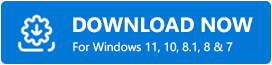
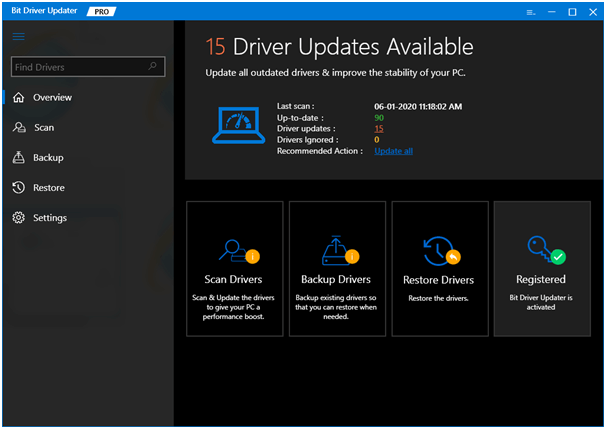

Leia também: Como atualizar e reinstalar os drivers do touchpad no Windows 10, 8, 7
3. Credenciais
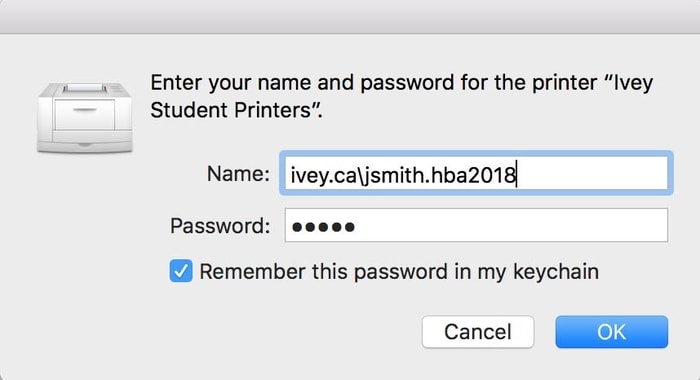
Para conectar o computador à impressora, você precisa inserir as credenciais corretas, incluindo o nome de usuário e a senha. Verifique antes de inserir as credenciais, pois isso pode afetar a conexão entre os dois dispositivos.
4. Reinicie o computador
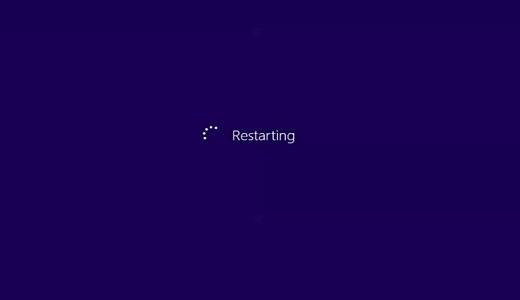
A melhor solução para cada problema técnico pode ser resolvida reiniciando o computador. A mesma maneira de resolver o problema de como restaurar a conexão da impressora reiniciando o computador e a impressora. Quando você desliga o sistema, ele ajuda a corrigir o problema de conectividade.
Você pode desligar a impressora e mantê-la desligada por alguns minutos. Depois de algum tempo, você pode tentar ligá-lo e conectar-se novamente ao computador.
Leia também: Como instalar e atualizar drivers Bluetooth no Windows 10
5. Cabos defeituosos

A forma como os drivers são importantes para a conexão, da mesma forma que os cabos também desempenham um papel crucial no estabelecimento de uma conexão segura. Além da conexão, você pode até enfrentar problemas ao comandar a impressora. Você pode tentar solucionar problemas de conexão da impressora para identificar o problema real com a conexão. Se o problema for com os cabos, você pode tentar substituir os cabos defeituosos.
Para identificar o problema, siga as etapas abaixo para solução de problemas:
- Na caixa de pesquisa da barra de tarefas, procure solução de problemas. Uma lista de todas as opções aparecerá, na lista clique na opção 'solução de problemas'.
- Agora, na nova janela, clique na opção 'Hardware e som' e, em seguida, clique na opção 'Configurar um dispositivo'.
- Siga as instruções exibidas na tela e verifique o problema que está causando o erro durante a conexão.
- Após solucionar o problema de conexão da impressora, você encontrará o problema. Se o problema for com o fio ou os cabos, você pode simplesmente substituí-los.
É assim que você pode facilmente solucionar problemas de conexão da impressora e resolvê-los. Todos os problemas com a impressora podem ser encontrados na solução de problemas.
6. Redefinir impressora
Depois de tentar todas as soluções acima, se o problema de como restaurar a conexão da impressora ainda não estiver resolvido, você pode tentar este último método para restaurar a conexão. Depois de ter seguido o procedimento Downloads de drivers de impressora gratuitamente , agora você está na metade do caminho para resolver o problema. Você pode facilmente redefinir a impressora e deixá-la do jeito que estava quando a comprou. Todos os pequenos problemas que podem estar causando o erro de conexão serão resolvidos e você poderá se conectar novamente sem nenhum erro.
Leia também: 20 Melhores Atualizadores de Drivers Gratuitos para Windows 10, 8, 7 em 2021 [Atualizado]
Palavras finais: Como restaurar a conexão da impressora no Windows 10, 8, 7
As etapas acima mencionadas o ajudarão facilmente a corrigir os erros menores e restaurar a conexão da impressora novamente. Você pode tentar as etapas e corrigir problemas off-line da impressora. A maioria de vocês pode resolver o problema apenas atualizando os drivers, outros podem precisar verificar outros métodos também. Esperamos que você ache este artigo útil para resolver o problema de como restaurar a conexão da impressora no Windows. Se você tiver alguma sugestão, sinta-se à vontade para escrever.
